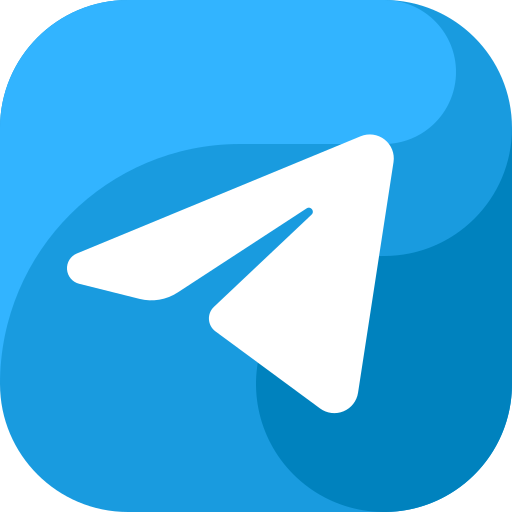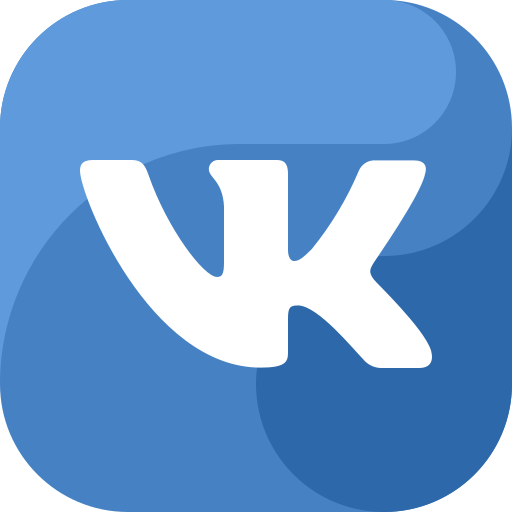Как подключить Pico 4 к компьютеру по проводу
Товары
Как запустить игры SteamVR на Pico 4? Ничего сложного нет. Следуйте по шагам нашего гайда, и вы сможете подключить гарнитуру к компьютеру.
Сначала проверьте, подходит ли ваш ПК для виртуальной реальности:
- Операционная система: Windows 10 (можно Windows 11, но не проверено)
- Процессор: Intel Core i5-4590/AMD FX 8350 или лучше
- Оперативная память: 8 ГБ или больше
- Видеокарта: NVIDIA GeForce RTX 1060 6 Гб/ AMD Radeon RX 480 или лучше.
Что требуется:
- Компьютер
- Pico 4
- Кабель USB-C–USB-C или USB-C–USB-A (любой Oculus Link со скоростью передачи данных 5Гбит/с)
- Программное обеспечение Pico Streaming Assistant
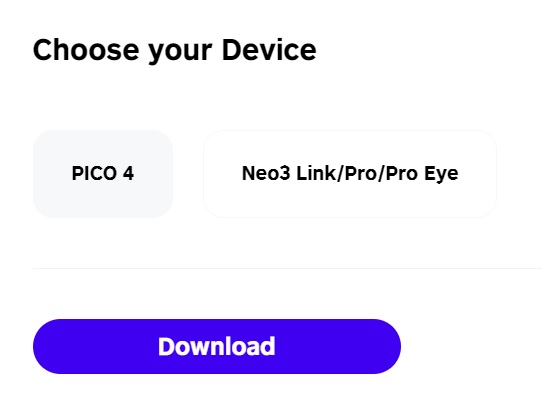
Пройдите шаги установки приложения и запустите его. ПО проверит конфигурацию вашего ПК – если она не подходит, то приложение вас дальше не пустит.
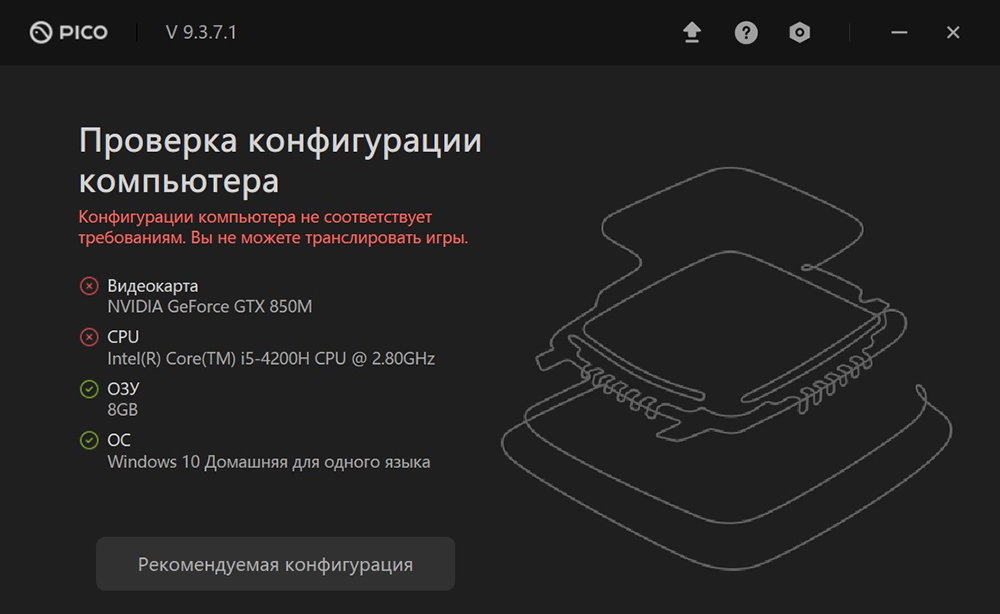
2. Выберите режим подключения.
В данном случае – USB.
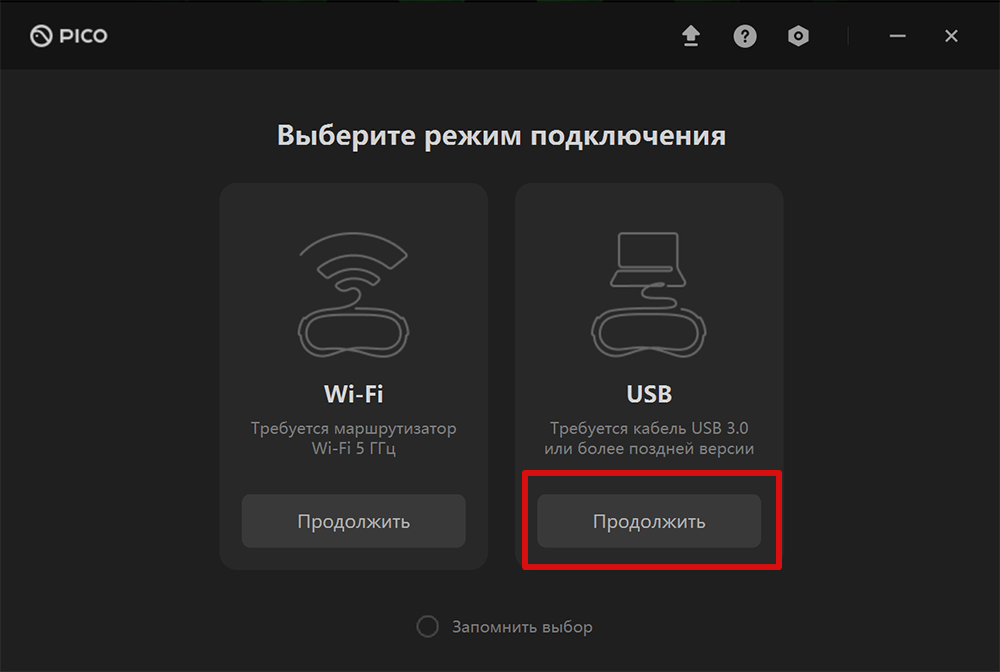
Нажмите продолжить.
Далее подключите шлем к компьютеру к порту USB 3.0 (или выше) и нажмите далее.
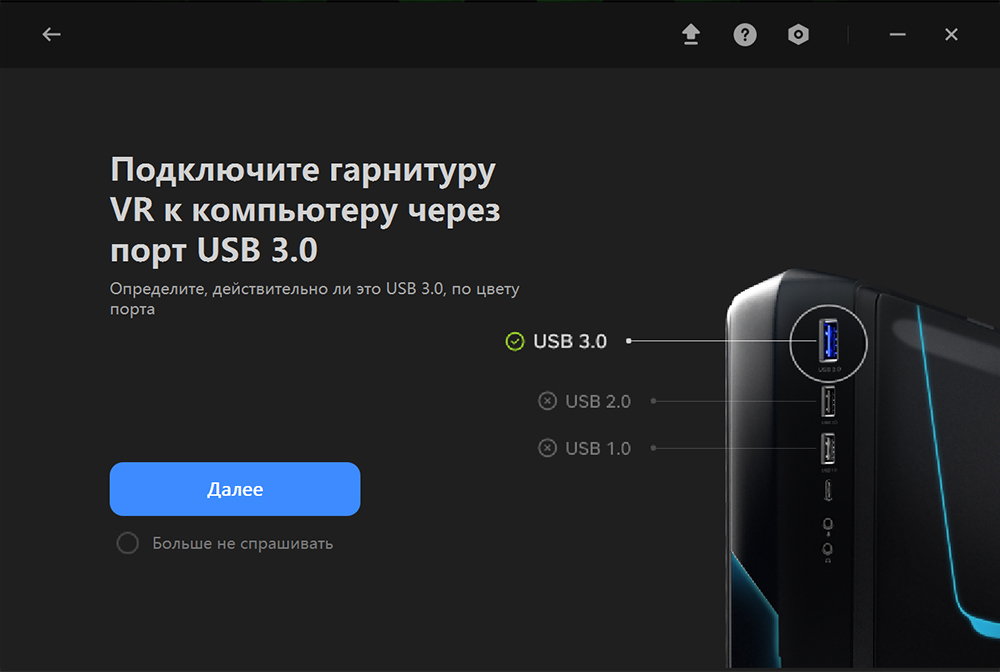
После этого вы увидите окошко «Трансляция по USB запущена».
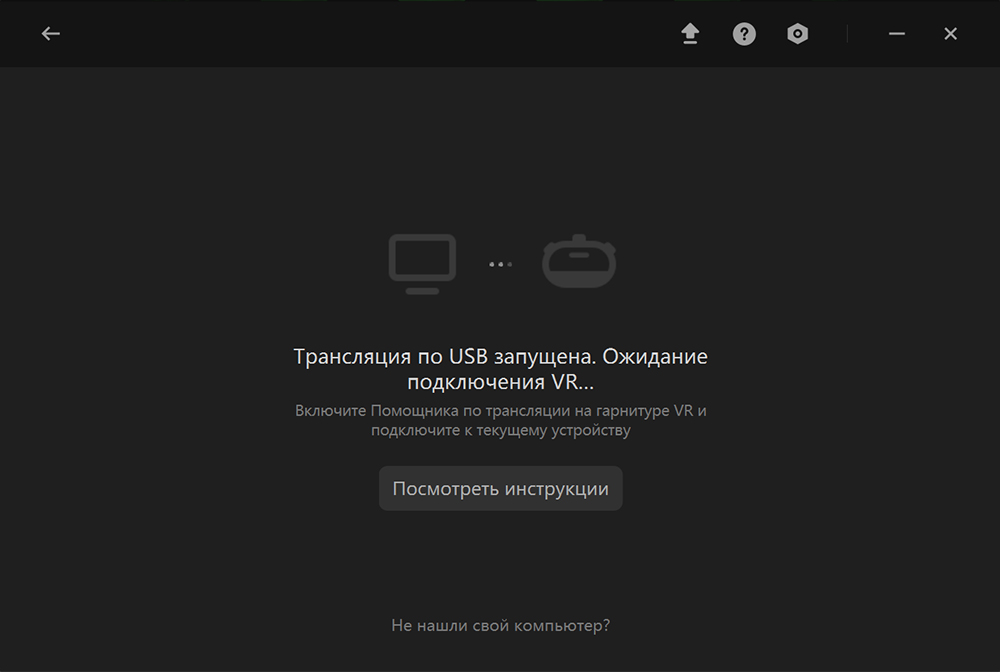
3. Наденьте Pico 4, откройте «Библиотеку приложений» и запустите «Помощник трансляции».
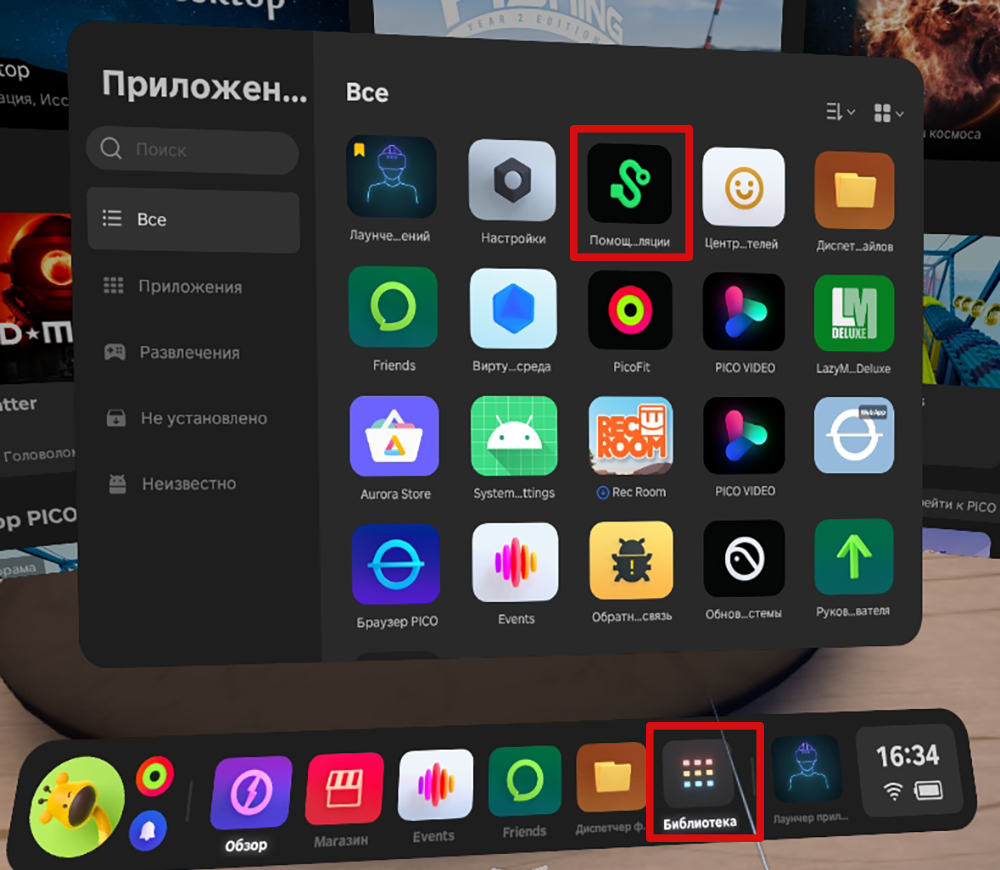
У вас должны отобразиться доступные ПК, к которым можно подключиться.
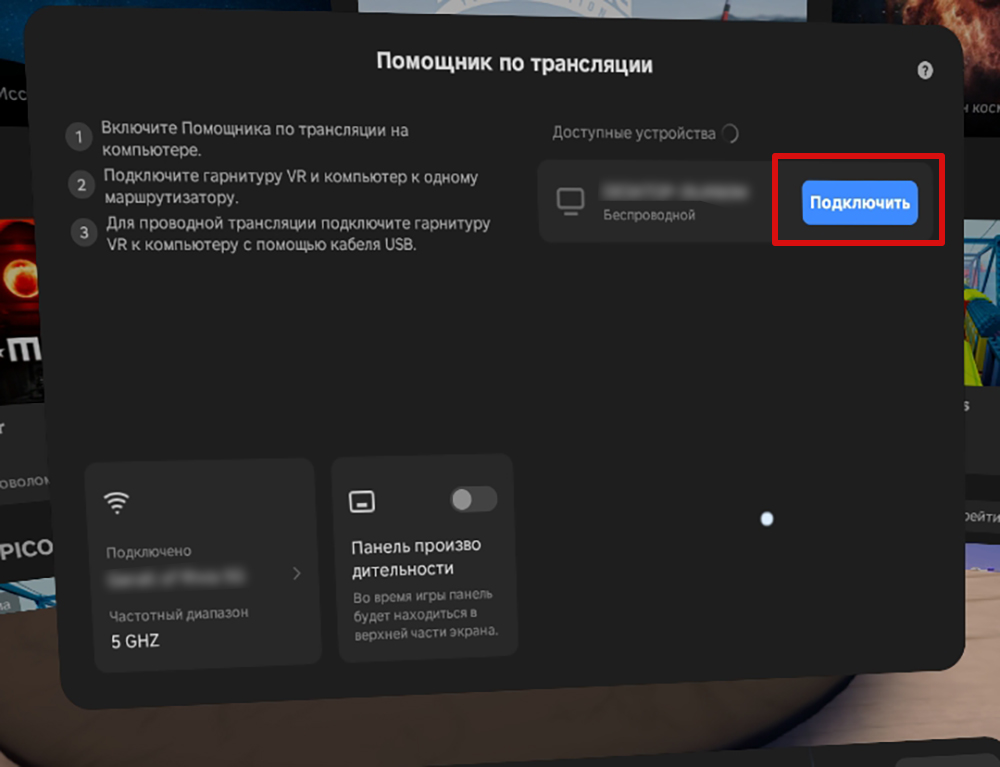
Если Pico 4 не видит компьютер, то отключите кабель от шлема, и затем подключите обратно.
4. Включите Steam и запустите SteamVR.
После этого вы сможете запустить любую купленную VR игру в Steam.
В приложении Pico Streaming Assistant можно настроить разрешение, частоту обновления, задержку звука и интерполяцию кадров.
Для подключения Pico 4 по Wi-Fi (беспроводу) мы не рекомендуем официальное приложение. По отзывам и нашему личному опыту, лучше использовать Virtual Desktop. Он стабильнее и предлагает гораздо больше возможностей настройки качества стриминга в соответствии с вашим ПК.